リンク
前提
- Astell&Kern KANN ALPHA (FirmWare V1.31)
- MacBook Pro (macOS Monterey バージョン12.3)
- Windows11 (21H2)
- KANN ALPHAと接続する端末は、同じネットワークに接続されていること
機能の概要
KANN ALPHAをWiFiに接続し、同一ネットワーク内のMacやWindowsなどの端末からFTPでファイル操作ができるようになる、というもの。MacやWindowsからアクセスできるのは、KANN ALPHAの内部ストレージのみ。SDカードの内容を操作したい場合は従来通りUSBによる接続が必要です。
AK File Dropのやり方
KANN ALPHAでの操作
設定>AK File Dropをタップ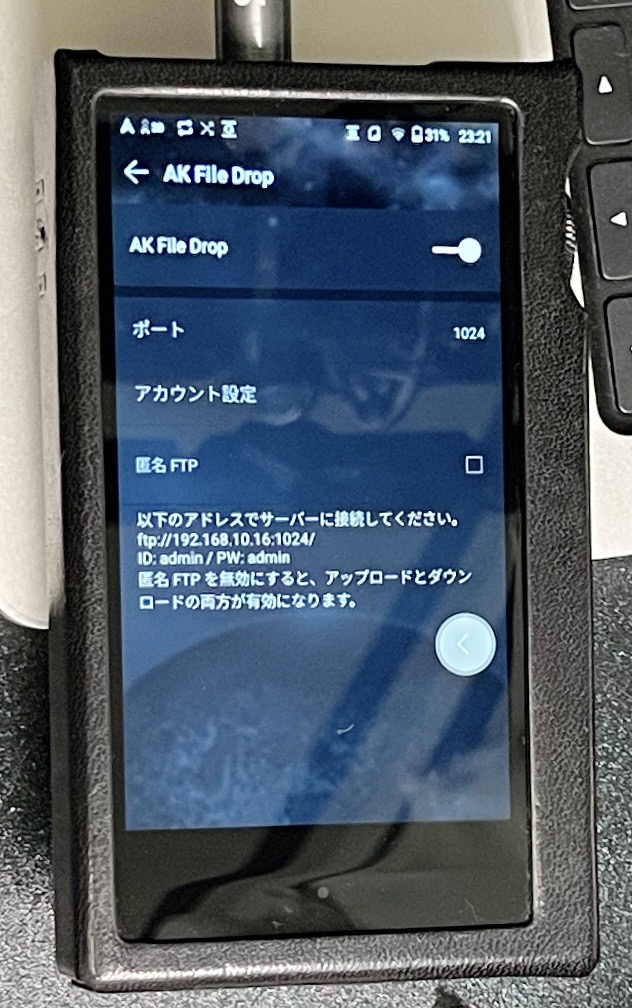
- AK File Dropが有効になっていることを確認
- 「以下のアドレスでサーバーに接続してください。」の下のアドレス(写真では`ftp://192.168.10.16:1024`。それぞれの環境で異なる値)、IDとパスワードは後で使うのでメモしておいてください。
アクセス元の端末での操作
以下の理由から、Mac、Windows共にFTPアプリのFile Zillaを使った方法をおすすめします。- MacのFinder経由でFTPでKANN ALPHAへアクセスできるものの、アップロードができない(Finderの仕様らしい)
- Windowsのエクスプローラー経由でFTPでKANN ALPHAへアップロードすると正常終了していないように見え、不安
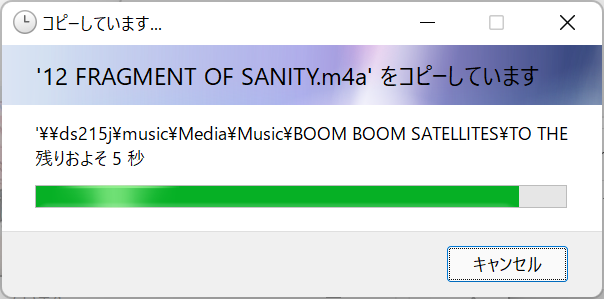
Windows11(エクスプローラーを利用)
エクスプローラーのURLを入れるところに、上記でメモしたアドレスを入力
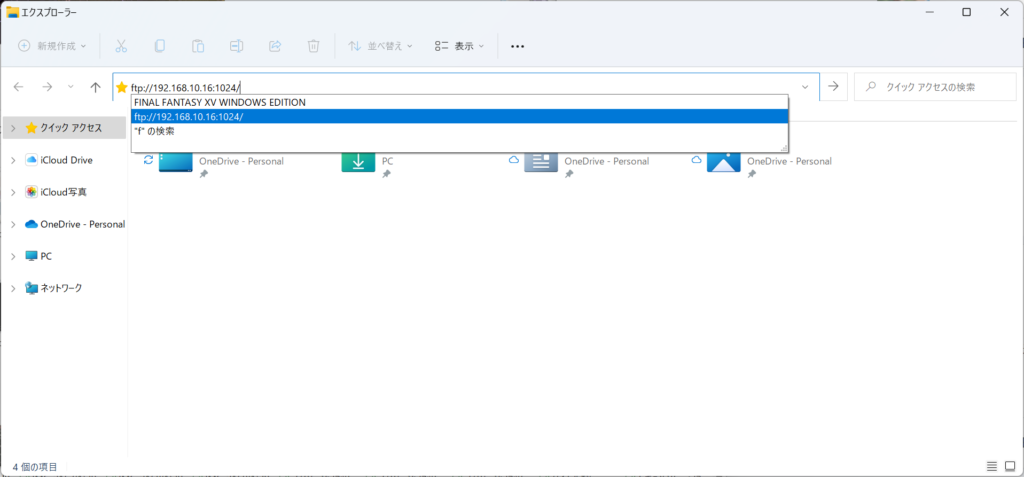
以下の画面が表示されたら、上記でメモしたIDとパスワードを入力しログオンボタンをクリック
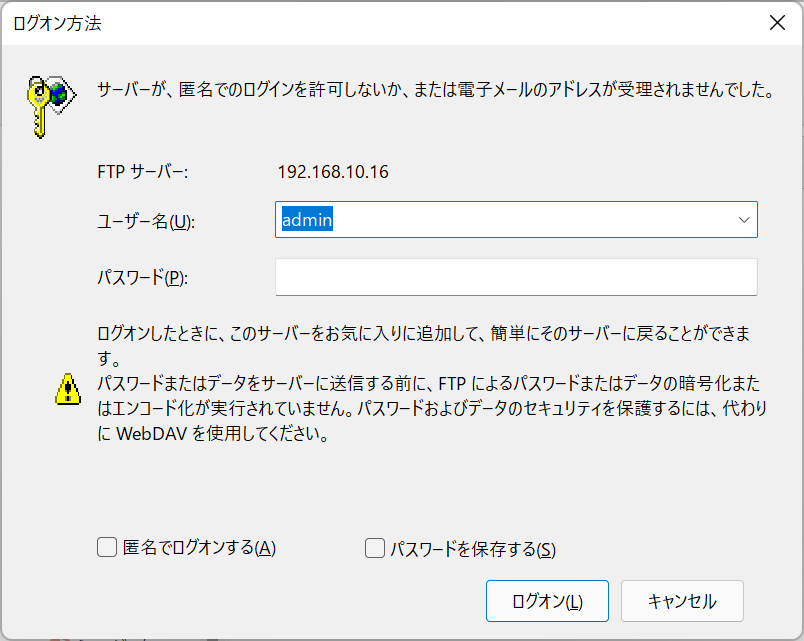
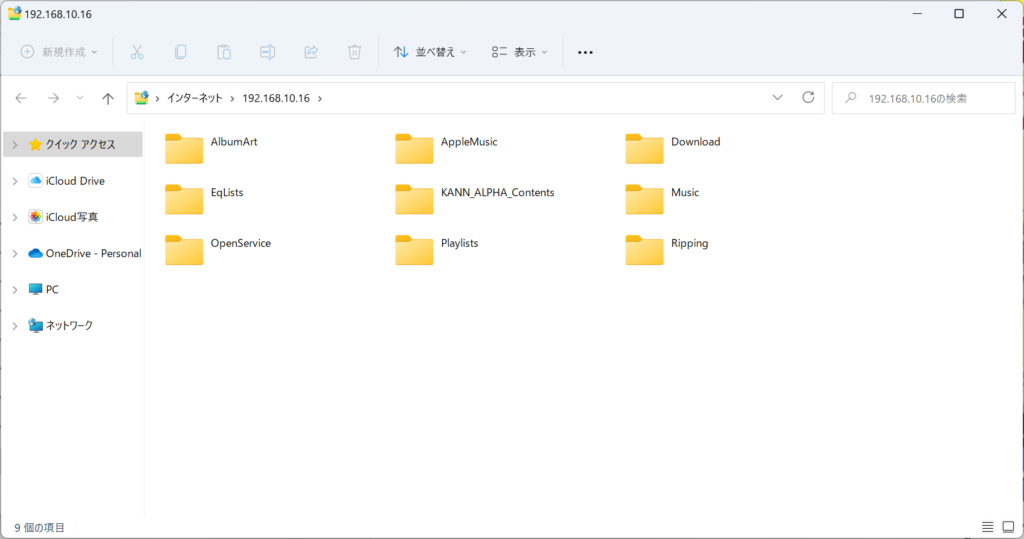
Mac(Finderを利用)
MacではFinderを使ってFTPでKANN ALPHAにアクセスすることはできますが、Finder経由では参照のみで、アップロードはできません。このため、アップロードでも使いたいという場合は、FTPアプリを用意する必要があります。Finderのメニューで「移動」をクリックし、「サーバーへ接続」をクリックする
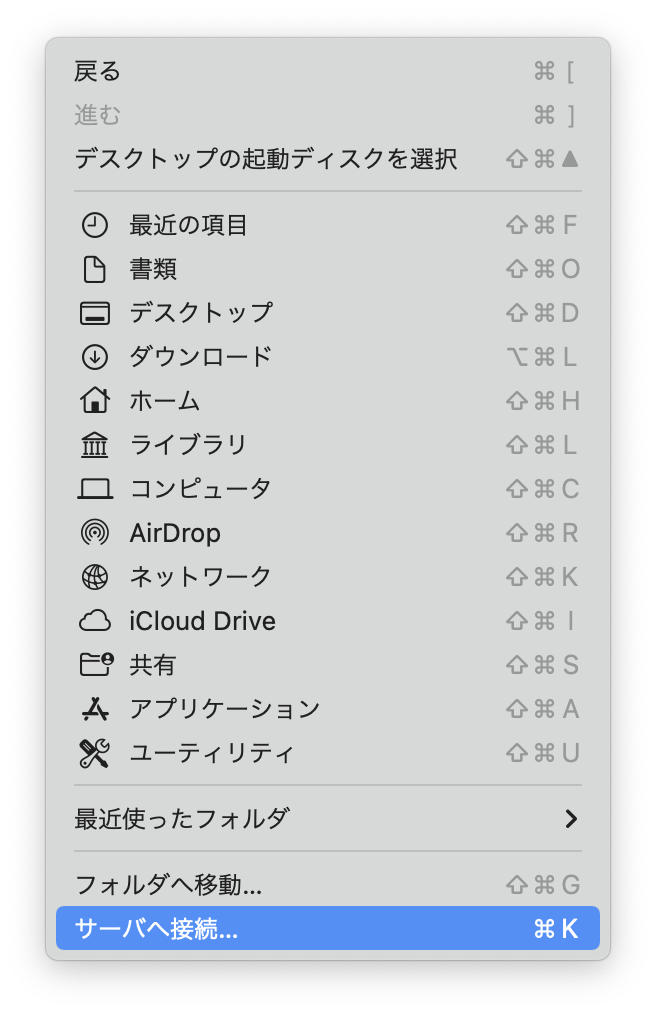
上記でメモしたアドレスを入力し、接続ボタンをクリック
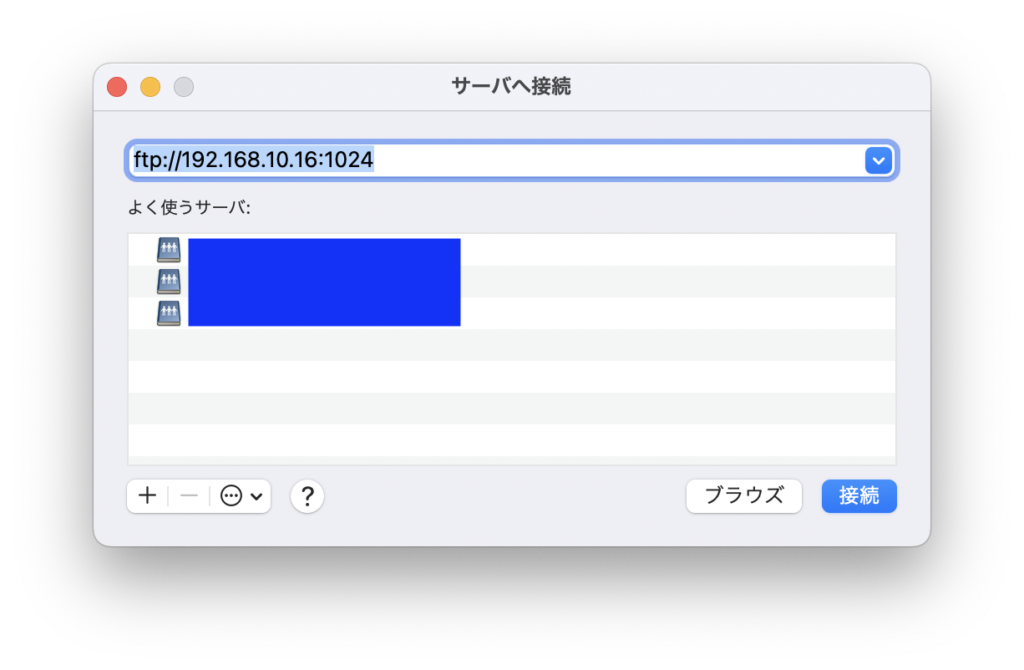
IDとパスワードを入力し接続ボタンをクリック
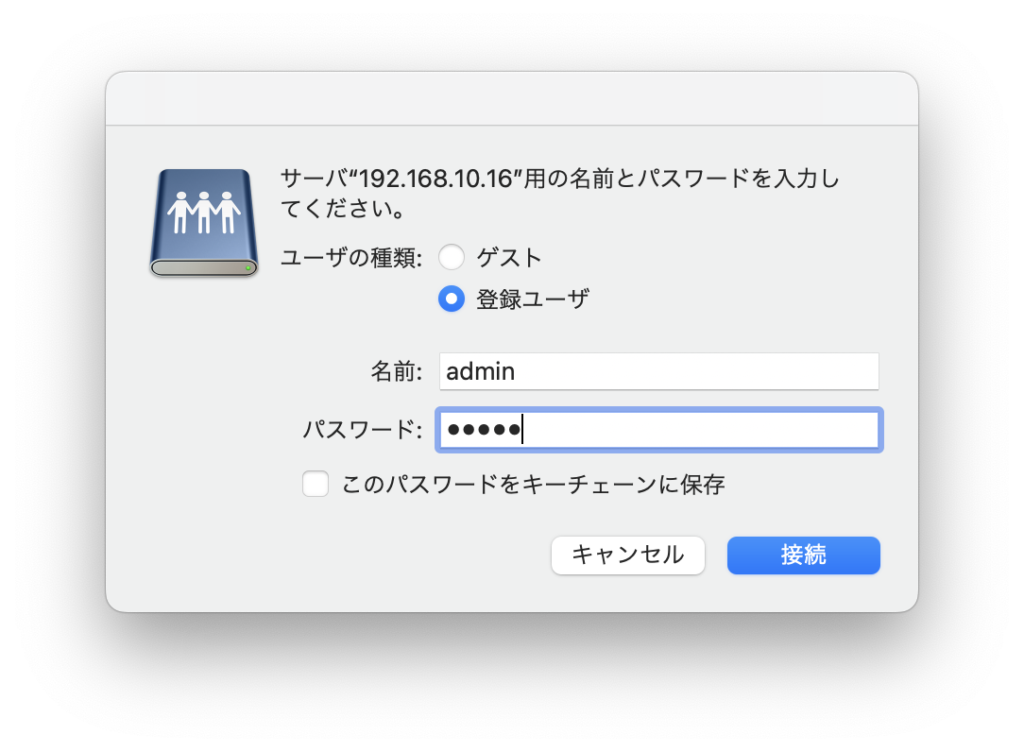
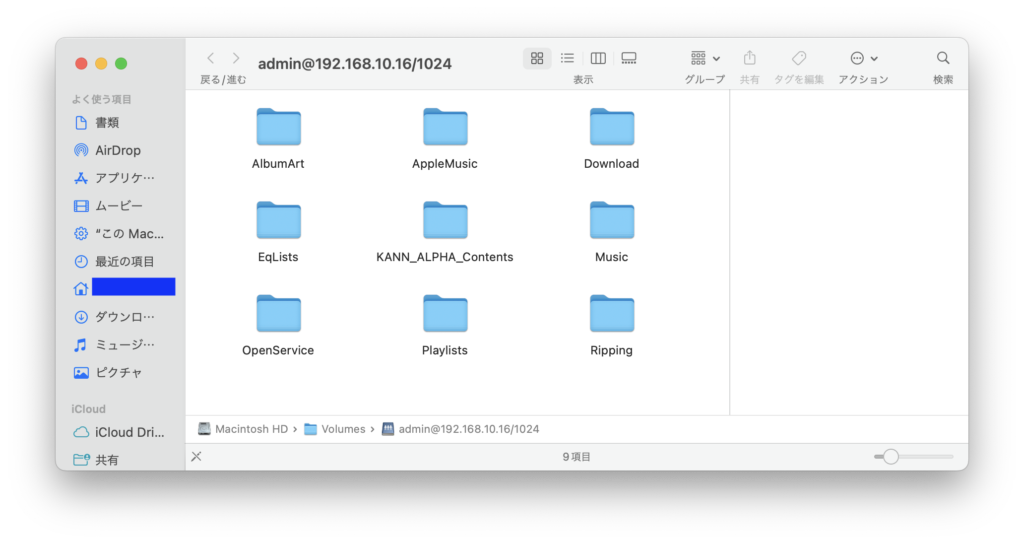
終わりに
私のWindows PCは、KANN ALPHAをUSBで接続しても認識しないことが多々あり、このAK File Dropの実装は大変ありがたいのです。可能であれば、SDカード分も操作ができるとより嬉しいですね。 ただし、発展途上の機能なのか、気にしなければならない点があります。- Windowsのエクスプローラーでファイルをアップロードすると、正常に完了しないように見えます。(インジケーターが後5秒で止まってしまう)私の場合は、実際は正常に完了していました。File Zillaではこのような事案はありませんでしたので、Mac、Windows共にFile Zillaの利用を前提とした方がいいかなと思いました。
- このファームウェアにしてから、自動電源オフが効かない事象が発生していました。本稿のために色々いじってわかったのですが、どうやらAK File Dropを有効にしている間は、自動電源オフが効かないようです。AK File Dropを無効にしたら自動電源オフが効くようになりました。
参考
AK File Drop - Windows PC編 -|お客様サポート|Astell&KernAK File Drop - File Zilla編 -|お客様サポート|Astell&Kern
リンク

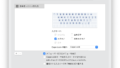
コメント